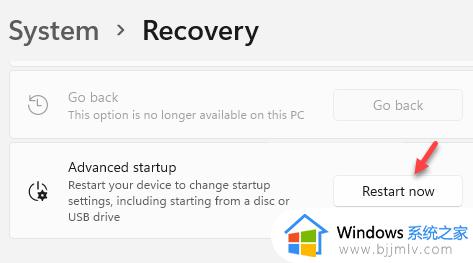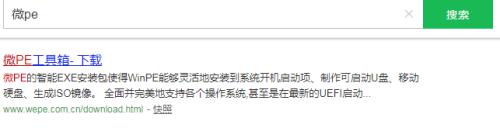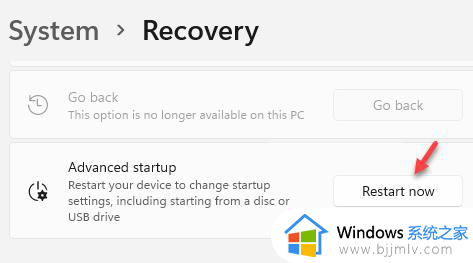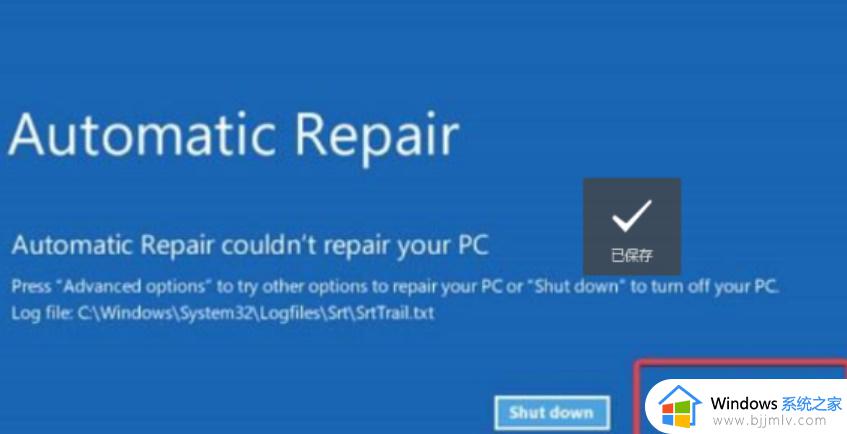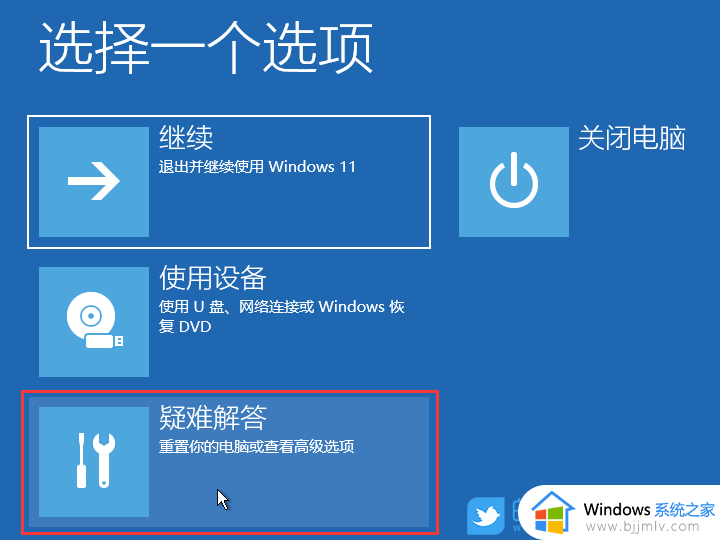电脑开机f11修复系统怎么进入 电脑开机按f11后怎么进入修复系统
在使用电脑时,系统故障是难以避免的问题。我们许多小伙伴应该都清楚按f11键可以进入修复系统,但是许多小伙伴却都不知道怎么操作,那么对此电脑开机f11修复系统怎么进入呢?下面小编就教大家电脑开机按f11后怎么进入修复系统,快来一起看看吧,希望对你有帮助。
具体操作如下:
1、通过设置
转到设置应用程序,然后导航到系统部分下的恢复。
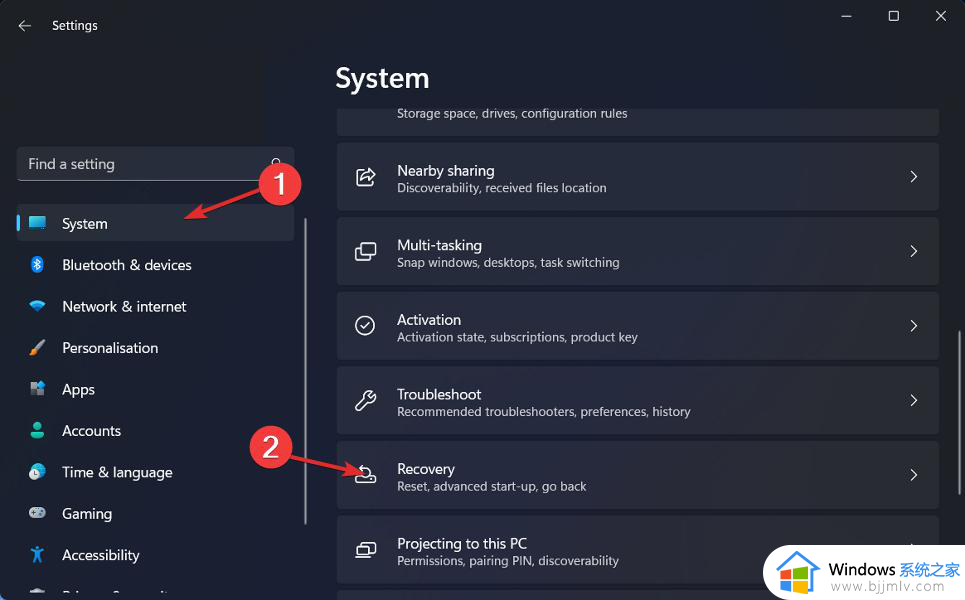
在这里,您需要单击Advanced startup旁边的Restart now按钮。而已!您的 PC 将进入恢复模式。
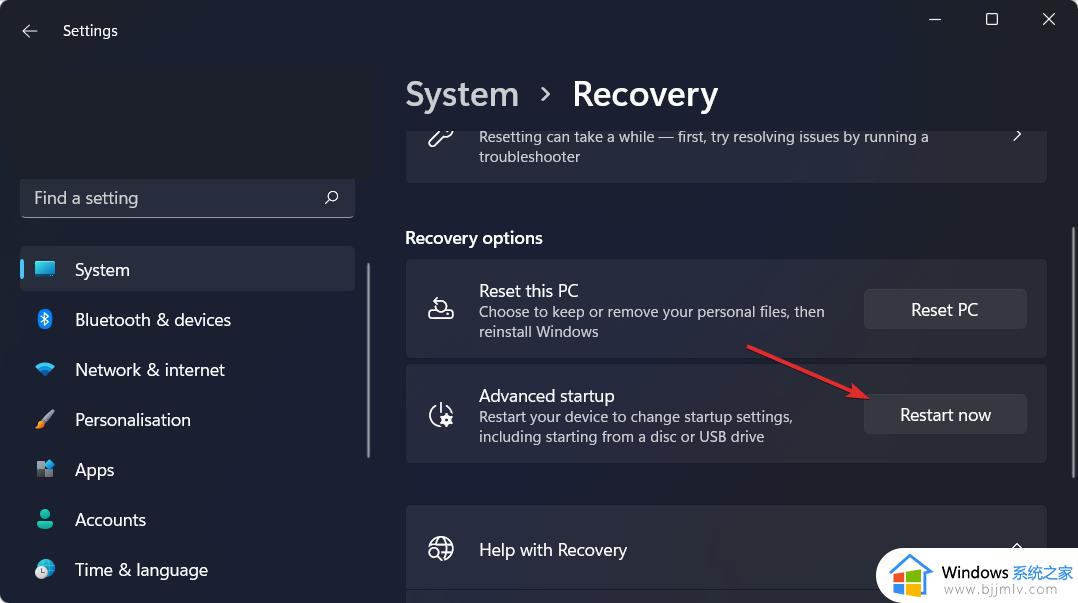
如果您想清理您的计算机分区,您应该使用专门的工具来处理您的计算机文件。我们的推荐不会让您失望。
2、系统启动时按F11
这是启用恢复模式的最基本方法之一。F11用户可以在开机后立即按 键进入恢复模式。
然而,应该注意的是,这种策略可能并不与所有 PC 兼容。有些人可能会使用F9或F12键,因此请与 PC 制造商核实以确保是这种情况。
3、重新启动并按Shift
单击开始图标,然后点击电源按钮。
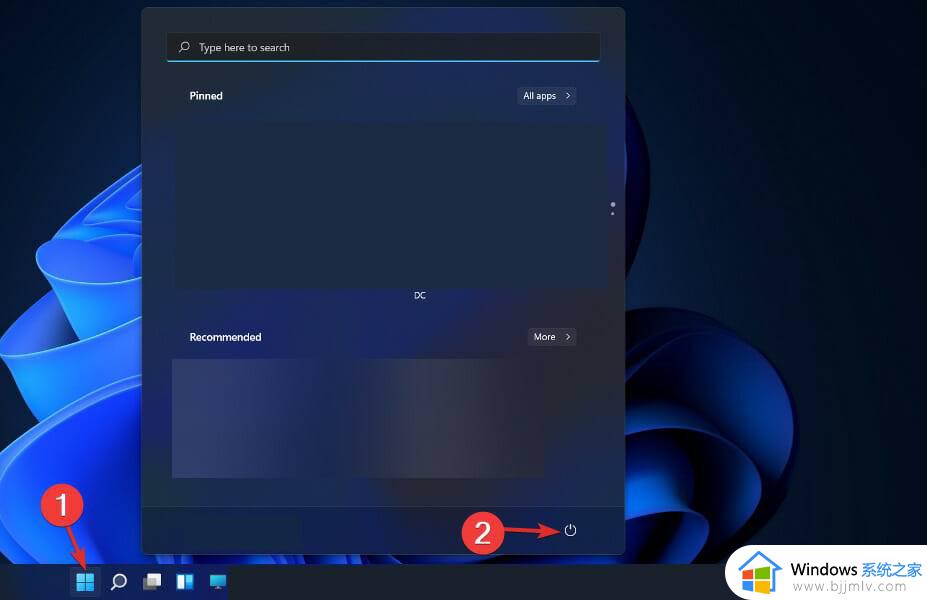
按住Shift按钮,然后单击立即重新启动。而已!您现在将被重定向到恢复模式菜单。
4、使用CMD
输入命令提示符,如下所述:
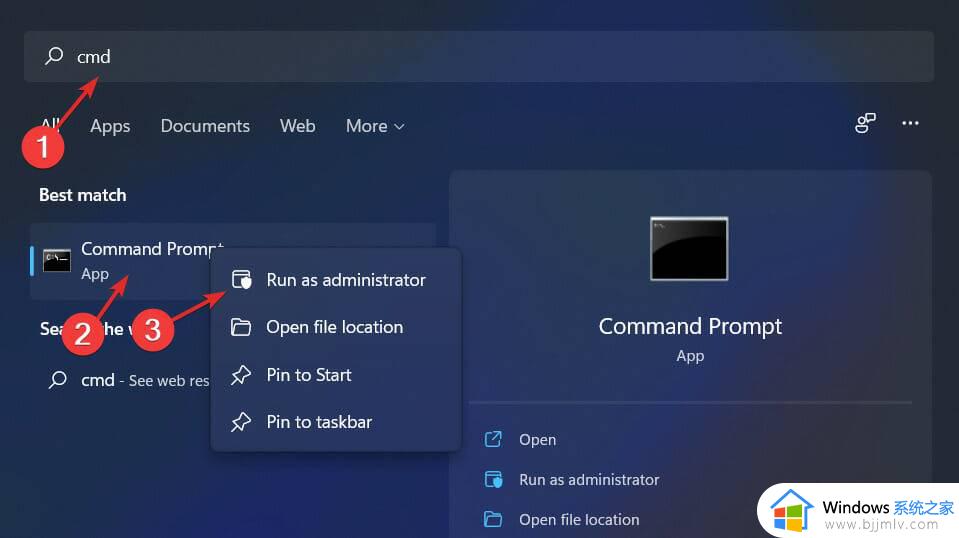
以上全部内容就是小编带给大家的电脑开机按f11后进入修复系统方法详细内容分享啦,不知道怎么操作的小伙伴就快点按照小编的内容进行操作,希望可以帮助到大家。